Exportation vers un enregistreur xdcam – Grass Valley EDIUS Pro v.6.5 Manuel d'utilisation
Page 487
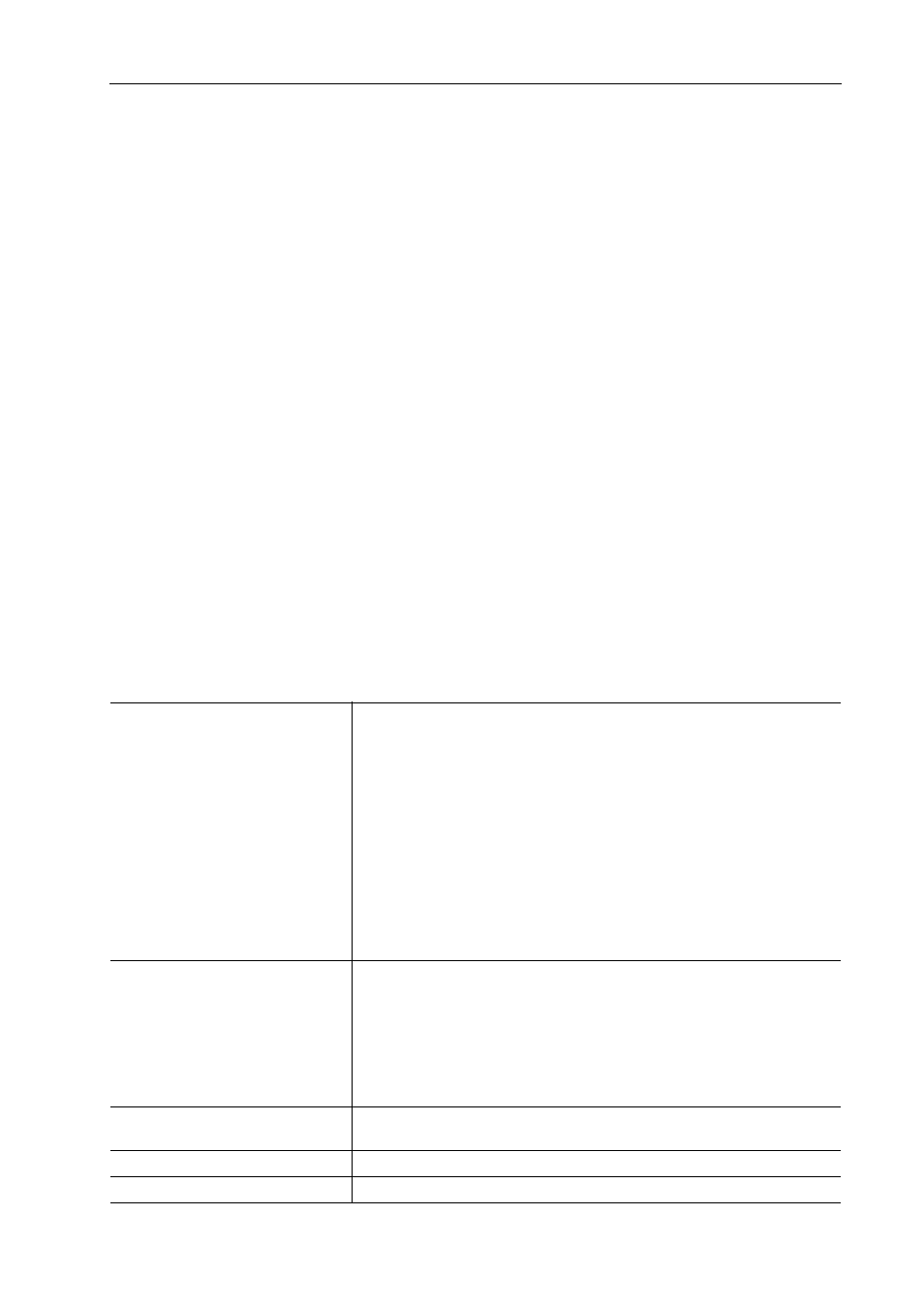
465
Exporter en formats de fichier
EDIUS - Manuel de référence
• S’il n’y a plus d’espace libre dans la destination de l’exportation, ou si le clip est constitué d’une taille de fichier
qui dépasse 4 GB, il sera divisé avant l’exportation.
Si [Sélectionner automatiquement la carte suivante en cas de saturation] est coché, lorsque le clip est divisé, un
lecteur de carte P2 qui possède de l’espace libre sera automatiquement sélectionné et l’exportation se fera des-
sus. Si la case n’est pas cochée, lorsque le clip est divisé, une boîte de dialogue apparaît pour sélectionner la
destination de l’exportation.
• Si vous exportez en 720p, les images de l’exportation doivent être des images égales. Si un message de
confirmation apparaît, sélectionnez une méthode de traitement.
• Si un format d’export DVCPRO HD et le contenu des paramètres pour un préréglage de projet EDIUS diffèrent,
les données d’exportation seront étirées avant l’export afin que la fréquence d’images et l’ordre des champs
correspondent entre eux.
Exportation vers un enregistreur XDCAM
Avec l’exportateur XDCAM, vous pouvez émettre un projet en tant que fichier MXF, et le télécharger vers un dispositif
XDCAM ou un serveur FTP.
Les fichiers MXF peuvent également être exportés sur le disque dur de l’ordinateur.
3
•
Pour exporter vers un serveur FTP, réglez la destination de connexion à l’avance dans les paramètres système.
1 Cliquez sur [XDCAM] dans l’arborescence de catégorie de la boîte de dialogue [Imprimer dans un fichier].
Exportation de fichier avec un exportateur
2 Sélectionnez un exportateur et cliquez sur [Exporter].
Sélectionnez [XDCAM DV], [XDCAM HD], [XDCAM HD 422], [XDCAM HD 720P] ou [XDCAM MPEG IMX] pour la taille
de l’image du projet.
Les exportateurs non compatibles avec les paramètres du projet ne s’affichent pas.
3 Définissez la destination d’exportation, le nom du clip, etc. et cliquez sur [OK].
Les paramètres de réglage varient en fonction de l’exportateur.
Exemple :
Si [XDCAM HD] a été sélectionné.
[Destination]
Sélectionnez d’exporter vers un lecteur XDCAM, un serveur FTP, ou dans le
dossier de votre choix sur l’ordinateur.
Si [Disque XDCAM] a été sélectionné, sélectionnez un lecteur à partir de la
liste.
Si [FTP] a été sélectionné, cochez le serveur vers lequel exporter et si
nécessaire, cochez les paramètres décrits ci-dessous.
Si [Dossier] a été sélectionné, cliquez sur [Sélectionner] et spécifiez une des-
tination de sauvegarde.
[Télécharger vers FTP après l’exportation du fichier]
Cochez cet élément pour exporter un fichier temporaire dans le dossier du
projet, puis téléchargez les données réelles vers un serveur FTP. Après
l’exportation d’un fichier temporaire, si une erreur se produit pendant le trans-
fert vers le serveur FTP ou si le téléchargement est interrompu, le fichier
temporaire ne sera pas supprimé.
[Nom du clip]
Attribuez un nom au fichier à exporter.
Si [Disque XDCAM] ou [FTP] est sélectionné comme destination d’exporta-
tion, [Auto (C****)] sera activé. S’il est coché, un nom de fichier sera ajouté
automatiquement. Pour définir un nom de fichier favori, décochez [Auto
(C****)] et saisissez un nom [Nom du clip]. (« Clip Naming » doit être définit
comme « Free » sur le côté du lecteur XDCAM.)
Si [Dossier] est sélectionné comme destination d’exportation, entrez un nom
de clip.
[Codage de segment]
Cochez cette option pour exporter un clip d’une source brute sans nouvel
encodage. Augmente la vitesse de sortie.
[Débit binaire]
Sélectionnez un débit binaire dans la liste.
[Qualité/Vitesse]
Sélectionnez une qualité.